- Autor Abigail Brown [email protected].
- Public 2023-12-17 07:01.
- E modifikuara e fundit 2025-01-24 12:24.
Çfarë duhet të dini
- Shko te read.amazon.com dhe regjistrohu duke përdorur detajet e hyrjes në Amazon. Kliko për të lexuar çdo libër që është në bibliotekën tënde.
- Blini një libër Kindle: Zgjidhni Kindle Store dhe zgjidhni një libër. Nën Dorëzoni në, zgjidhni Kindle Cloud Reader, më pas përfundoni blerjen tuaj.
- Fshi një libër: Hyni në llogarinë tuaj në Amazon dhe zgjidhni Llogaritë & Listat > Përmbajtja dhe pajisjet tuaja. Zgjidh Fshi për të hequr një libër.
Ky artikull shpjegon se si të blini, lexoni dhe fshini një libër Kindle duke përdorur aplikacionin në internet Amazon Kindle Cloud Reader. Me këtë metodë është e mundur të lexoni një libër Kindle pa një pajisje Kindle ose aplikacionin zyrtar celular Kindle.
Si të konfiguroni Kindle Cloud Reader
Kindle Cloud Reader lidhet me llogarinë tuaj të rregullt në Amazon. Nëse keni një llogari në Amazon, nuk ka nevojë të krijoni një të re - përveç nëse dëshironi të keni një të veçantë ekskluzivisht për blerjen dhe leximin e librave Kindle.
Për të krijuar një llogari të re në Amazon, shkoni te Amazon.com. Nëse jeni duke vizituar nga uebi i desktopit, vendoseni kursorin mbi opsionin e menysë Llogaria & Listat në këndin e sipërm djathtas, më pas zgjidhni Filloni këtunën butonin e verdhë të Identifikimit. Futni të dhënat tuaja në fushat e dhëna për të krijuar llogarinë tuaj.
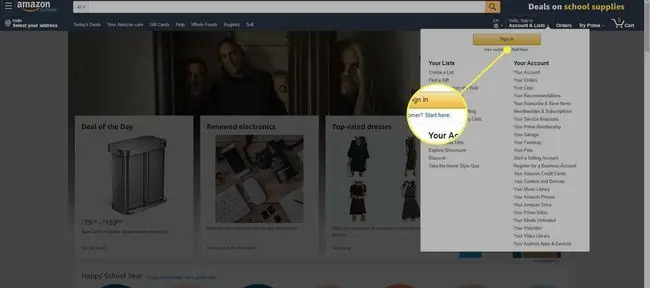
Nëse jeni duke vizituar nga rrjeti celular në një smartphone ose tablet, zgjidhni ikonën e menysë (treguar nga tre vija horizontale në këndin e sipërm majtas), më pas zgjidhni Llogaria> Krijoni llogari dhe shkruani të dhënat tuaja.
Amazon ju dërgon një verifikim me tekst për të përfunduar konfigurimin e llogarisë.
Si të hyni në Kindle Cloud Reader
Për të hyrë në Kindle Cloud Reader, hapni shfletuesin tuaj të preferuar të internetit, shkoni te read.amazon.com dhe shkruani detajet e hyrjes në llogarinë tuaj Amazon.
Nëse keni probleme me qasjen në Kindle Cloud Reader, mund t'ju duhet të përditësoni ose ndryshoni shfletuesin e internetit. Sipas Amazon, Kindle Cloud Reader funksionon në të gjithë shfletuesit kryesorë të internetit, duke përfshirë Google Chrome, Mozilla Firefox, Microsoft Edge dhe Safari.
Nëse identifikoheni me një llogari në Amazon ku keni blerë libra Kindle më parë, ato libra shfaqen në bibliotekën tuaj të Kindle Cloud Reader. Nëse kjo është hera juaj e parë që identifikoheni në Kindle Cloud Reader, mund të pyesë nëse dëshironi të aktivizoni leximin jashtë linje, gjë që është e dobishme kur nuk jeni në internet.
Biblioteka juaj shfaq kopertinën, titullin dhe autorin e çdo libri. Librat që ke hapur së fundi janë renditur të parët.
Si të shtoni Kindle Books në Kindle Cloud Reader
Nëse biblioteka juaj e Kindle Cloud Reader është aktualisht bosh, është koha për të blerë e-librin tuaj të parë Kindle.
-
Zgjidhni butonin Kindle Store në këndin e sipërm djathtas për të parë se cilët libra janë të njohur ose kërkoni për një titull specifik.

Image -
Kur blini librin tuaj të parë, sigurohuni që të jetë zgjedhur opsioni Kindle Edition.

Image -
Para se të bëni një blerje, kërkoni opsionin Dorëzoni në nën butonin e blerjes dhe përdorni menynë rënëse për të zgjedhur Kindle Cloud Reader.

Image - Tani jeni gati për të bërë blerjen. Libri juaj i ri Kindle duhet të shfaqet në aplikacionin Kindle Cloud Reader menjëherë pas përfundimit të blerjes.
Nëse përdorni Amazon Prime, duhet të keni gjithashtu akses në Amazon Prime Reading, i cili ju lejon të lexoni mijëra libra falas.
Si të lexoni libra me Kindle Cloud Reader
Për të lexuar një libër Kindle në bibliotekën tuaj të Kindle Cloud Reader, zgjidhni një titull për ta hapur. Nëse ndaloni së lexuari, Kindle Cloud Reader shkon automatikisht në faqen ku e keni lënë herën tjetër kur hapni librin.
Gjatë leximit, menytë e sipërme dhe të poshtme zhduken, kështu që gjithçka që mund të shihni është përmbajtja e librit. Megjithatë, mund të lëvizësh kursorin ose të prekësh pajisjen pranë pjesës së sipërme ose të poshtme të ekranit për të rishfaqur ato meny.
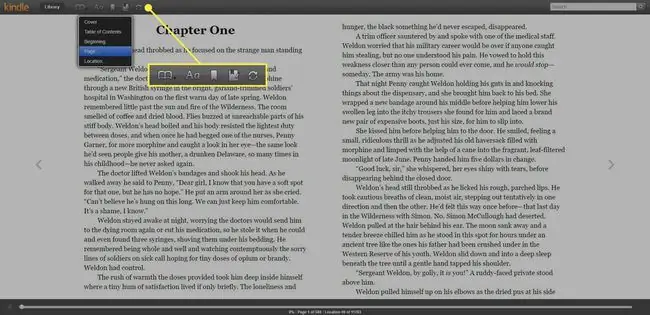
Në menynë kryesore, ju keni një sërë opsionesh për ta bërë përvojën tuaj të leximit edhe më të mirë:
- Shko te menyja (ikona e librit të hapur): Shiko kopertinën e librit ose shko te tabela e përmbajtjes, fillimi, një faqe specifike ose një vendndodhje e caktuar.
- Shiko cilësimet (ikona e shkronjave të mëdha dhe të vogla A): Personalizo madhësinë e shkronjave, kufijtë, temën e ngjyrave, numrin e kolonave të leximit dhe dukshmërinë e vendndodhjes së leximit.
- Ndrysho faqerojtësin (ikona e faqeshënuesit): Vendos një faqeshënues në çdo faqe.
- Shfaq shënimet dhe shenjat (ikona e bllokut të shënimeve): Shiko të gjitha faqet e shënuara, tekstin e theksuar dhe shënimet e shtuara. Mund të nënvizoni tekstin ose të shtoni një shënim duke përdorur kursorin për të zgjedhur tekstin. Shfaqet një opsion Theksimi dhe Shënimi.
- Sinkronizo (ikona e shigjetave rrethore): Sinkronizoni aktivitetin tuaj të leximit në llogarinë tuaj në mënyrë që kur ta përdorni atë në një pajisje tjetër, gjithçka të jetë e përditësuar.
Menyja e poshtme tregon vendndodhjen e librit tuaj dhe një vlerë përqindjeje të sasisë së leximit që keni përfunduar në bazë të vendit ku jeni. Ju gjithashtu mund të tërhiqni pikën tuaj përgjatë shkallës së vendndodhjes për të lëvizur shpejt përpara dhe mbrapa nëpër një libër.
Për të kthyer faqet, përdorni shigjetat që shfaqen në secilën faqe ose lëvizni si në çdo shfletues tjetër. Përdorni tastierën në një laptop, rrotën e lëvizjes në miun ose tastierën me prekje në një pajisje celulare.
Si të menaxhoni bibliotekën tuaj të lexuesit në renë kompjuterike Kindle
Mund ta shikoni dhe menaxhoni bibliotekën tuaj në disa mënyra. Ju mund të dëshironi të përfitoni nga cilësimet për ta bërë përvojën e përgjithshme më të lehtë dhe më të përshtatshme.
Përdor butonat Pamja e rrjetës ose Shiko listë për të parë librat tuaj në dy mënyra. Në pamjen e rrjetës, përdorni shkallën Shkallën e madhësisë së kopertinës në anën e djathtë për ta bërë çdo titull më të vogël ose më të madh.
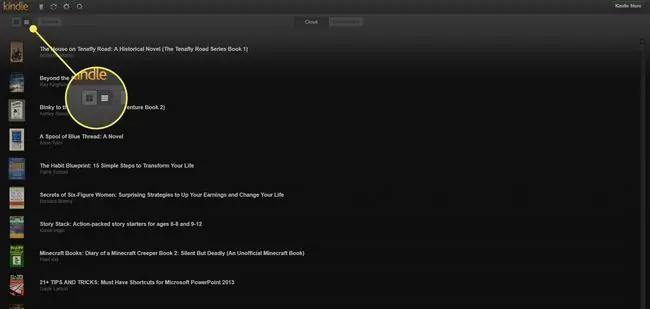
Butoni Të fundit ju lejon të renditni librat sipas të fundit, autorit ose titullit. Zgjidhni butonin notepad për të parë shënimet dhe pikat kryesore. Sinkronizoni gjithçka në llogarinë tuaj duke zgjedhur butonin shigjeta rrethore. Hyni në cilësimet tuaja duke zgjedhur butonin ingranazh dhe kërkoni për një libër duke zgjedhur butonin Lupë.
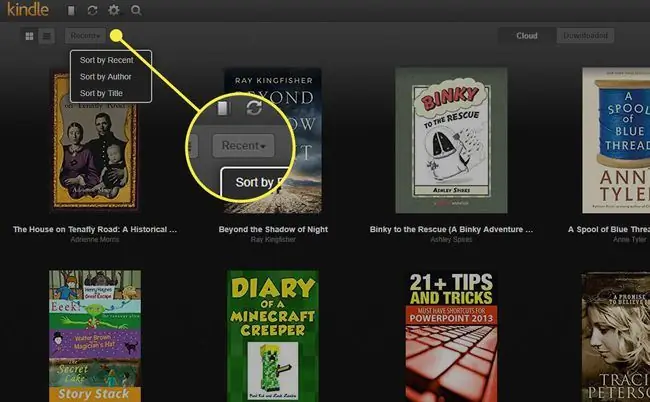
Si të fshini libra nga Kindle Cloud Reader
Ndërsa blini më shumë libra dhe biblioteka juaj rritet, mund të dëshironi të fshini libra që nuk dëshironi më ta mbani të rregullt dhe të rregullt bibliotekën tuaj të Kindle Cloud Reader. Nuk mund të fshish libra nga Kindle Cloud Reader.
- Për të fshirë libra, regjistrohu në llogarinë tënde në Amazon.
-
Rri kursorin mbi Llogaritë dhe listat dhe zgjidhni Përmbajtja dhe pajisjet tuaja nga menyja rënëse.

Image -
Ju shfaqet një listë e librave në llogarinë tuaj. Për të fshirë një libër, zgjidhni kutinë e zgjedhjes pranë librit dhe zgjidhni Fshi.

Image -
Kur i keni fshirë librat që nuk i dëshironi, ato zhduken nga Kindle Cloud Reader.
Fshirja e një libri Kindle nuk mund të zhbëhet. Ju duhet të ribleni një titull nëse vendosni që e dëshironi atë.
Përfitimet e përdorimit të Kindle Cloud Reader
Përveç ofrimit të një mënyre të shpejtë dhe të përshtatshme për të lexuar librat Kindle, Kindle Cloud Reader ofron përfitime të tjera. Këtu janë disa përfitime që mund të prisni t'i merrni kur përdorni rregullisht Kindle Cloud Reader si një mjet leximi:
- Librat shtohen automatikisht në aplikacionin tuaj të internetit Kindle Cloud Reader sa herë që blini një të ri nga Amazon (vetëm versioni Kindle).
- Një përvojë leximi e pastër, e freskët dhe me cilësi të lartë duket dhe ndihet e ngjashme me leximin e një libri aktual.
- Modaliteti offline për të lexuar kur jeni në udhëtim ose në një vend pa lidhje interneti.
- Aplikacioni i uebit sinkronizon librat dhe aktivitetin tuaj të leximit në të gjithë llogarinë tuaj dhe pajisjet e përputhshme.
- Mjete shtesë për të personalizuar përvojën tuaj të leximit, të tilla si faqeshënuesit, theksimi i tekstit dhe shënimet që korrespondojnë me faqe ose seksione specifike.
- Kurseni hapësirë në shtëpinë tuaj duke mos pasur nevojë të ruani libra fizikë.
- Paratë e kursyera pasi librat elektronikë shpesh janë më të lirë se homologët e tyre me kapak të fortë ose me kapak.
- Redukton konsumin e letrës duke zgjedhur librat dixhitalë në vend të atyre fizikë.
Çfarë nuk mund të bëni me Kindle Cloud Reader
Kindle Cloud Reader është një version i thjeshtuar i aplikacionit zyrtar Kindle. Një nga përfitimet kryesore të disponueshme në aplikacionin Kindle por jo në Kindle Cloud Reader është krijimi i koleksioneve për të kategorizuar librat, gjë që e mban bibliotekën tuaj të organizuar ndërsa rritet.
Mund të krijoni koleksione nga brenda aplikacionit Kindle duke përdorur menunë kryesore rënëse të aplikacionit ose në llogarinë tuaj në Amazon nën Llogaria & Listat > Menaxho përmbajtjen tënde dhe Pajisjet Kindle Cloud Reader nuk e mbështet funksionin e koleksioneve, kështu që nuk mund t'i shikoni ato që krijoni përmes aplikacionit Kindle ose në llogarinë tuaj në Amazon.
Edhe pse Kindle Cloud Reader nuk i mbështet koleksionet, aplikacioni i uebit ende liston të gjithë librat tuaj. Ata libra janë kataloguar së bashku në bibliotekën tuaj si një listë gjithëpërfshirëse.






